Fixation de Apple TV bloquée dans la boucle de connexion
"Mon Apple TV est bloqué en boucle de connexion après une mise à jour, comment puis-je l'obtenir pour me permettre de réinitialiser à nouveau?"
"Je trouve assez troublant que ma nouvelle Apple TV soit bloquée dans une boucle de connexion, dites-moi s'il vous plaît comment vous en sortir?"
Avoir un téléviseur intelligent comme le dernier né de l’Applela télévision est un rêve devenu réalité. Malheureusement, nous n'obtenons pas toujours ce que nous voulons. Bien que les Apple TV soient équipées de nombreuses améliorations logicielles et matérielles, chaque génération de téléviseurs présente certains problèmes et problèmes. Apple TV bloquée dans la boucle de connexion après la mise à jour est l’un des nombreux problèmes rencontrés par diversUtilisateurs d'Apple TV. Ce qui se passe, c’est que parfois, vous obtenez une invite lorsque vient le temps de mettre à niveau le logiciel, mais dans ce cas, lorsque vous acceptez cela et initialisez la mise à jour, votre destin est lié, car une fois la mise à niveau terminée, l’écran vous demandera de vous connecter. et vous ne pourrez pas sortir de cet écran. Heureusement, il existe quelques solutions à ce problème. Suivez attentivement les étapes suivantes:
Redémarrez votre Apple TV
Si vous êtes confronté à ce problème particulier ou à tout autre problème lié à Apple TV, la première chose à faire est de redémarrer le téléviseur.
Cela peut être fait à partir des paramètres, de la télécommande ou simplement en débranchant le cordon d’alimentation pendant quelques secondes.
Utiliser les paramètres
Eh bien, si vous avez acheté la Apple TV de quatrième génération, allez simplement dans "Paramètres", vous trouverez "Redémarrer" sous "Système".
Pour les générations précédentes d’Apple TV, vous devrez trouver "Redémarrer" sous "Général", qui se trouve dans "Paramètres".
Utilisation de la télécommande
Si vous souhaitez redémarrer avec la télécommande, maintenez les boutons Bas et Menu simultanément pendant quelques secondes, une lumière sur l'appareil commencera à clignoter.
Débrancher le téléviseur
Il suffit de débrancher le téléviseur et d’attendre un moment. Puis redémarrez-le à nouveau.
Enfin, si le menu des paramètres et la télécommande ontvous avez échoué, il est temps de débrancher votre téléviseur, attendez 10 secondes, puis rebranchez-le. Si cela ne résout pas le problème, suivez les étapes ci-dessous.
Timing parfaitement le code d'authentification à 2 points
Plusieurs fois, après une mise à jour, l’Apple TV conservedemander la vérification de l'identifiant Apple. Si vous rencontrez ce problème, c'est à cause de l'authentification en 2 points. Ce code est fondamentalement une couche supplémentaire de protection pour protéger toutes vos données personnelles. Tous les problèmes relatifs à la connexion résultent d'un délai d'attente de 30 secondes chiffré sur le code à 2 facteurs. Le code a expiré avant, vous entrez votre mot de passe Apple ID et il est bloqué sur une boucle. L'astuce ici est que vous devriez obtenir le code d'authentification à 2 facteurs après avoir saisi le mot de passe Apple ID.
Voici comment vous pouvez obtenir le code:
- Tout d’abord, procurez-vous votre iPhone ou votre iPad et votre identifiant Apple.
- Passons maintenant à Paramètres, puis à iCloud.
- Appuyez sur "ID iCloud".
- Maintenant, appuyez sur "Mot de passe et sécurité" et sélectionnez "Obtenir le code de vérification" pour obtenir le code à six chiffres.


Une fois que vous avez obtenu le code, il vous suffit d’ajouter le code au mot de passe de votre identifiant Apple pour commencer.
Utiliser ReiBoot pour corriger ne peut pas vous connecter à Apple TV
Si les méthodes ci-dessus ne fonctionnent pas sur votre Apple TVil vaut mieux que vous choisissiez ReiBoot. Il s’agit en fait d’un utilitaire premium spécialement conçu pour récupérer tout appareil iOS bloqué, gelé ou ne répondant pas, notamment les Apple TV, les iPhone, les iPad, les Apple Watch et les iPod. Si tu veux réparer Apple TV bloqué dans la boucle de connexion, voici les étapes à suivre:
Tout d’abord, lancez le programme sur votre PC et connectez le téléviseur à votre PC.
Après la détection, sélectionnez simplement "Entrer en mode de récupération" pour lancer le processus de réparation.
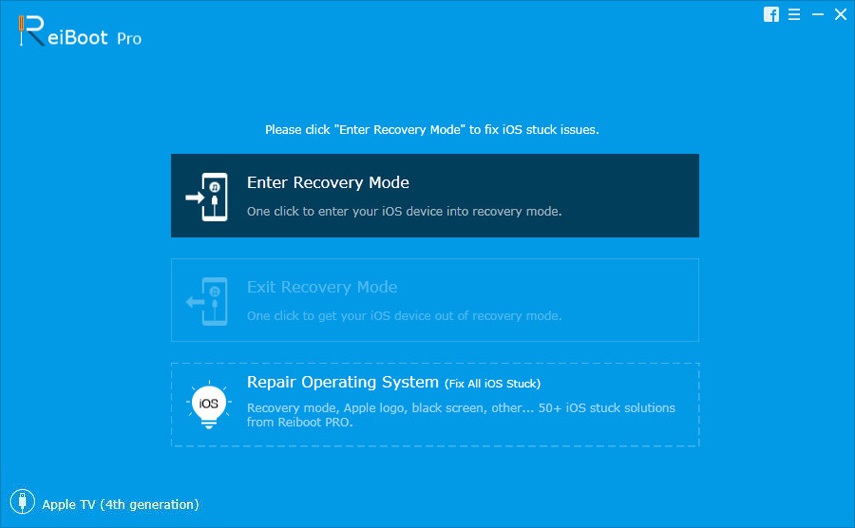
Lorsque l'Apple TV passe en mode de récupération, un logo iTunes et un logo USB vous seront proposés.
Maintenant, une fois le processus terminé, appuyez simplement sur "Quitter le mode de récupération" et le redémarrage commencera.

Attendez la fin et vous aurez votre téléviseur à son état normal.
Nous espérons que cela résoudra le "Apple TV conserveen me connectant "problème. Si simple entrer et puis quitter le mode de récupération ne répare pas le coincé, je vous suggère de cliquer sur" Réparer tout iOS bloqué "sur ReiBoot pour une récupération du système. Il téléchargera le firmware et récupérer le système sur Apple TV pour réparer le coincé à fond.
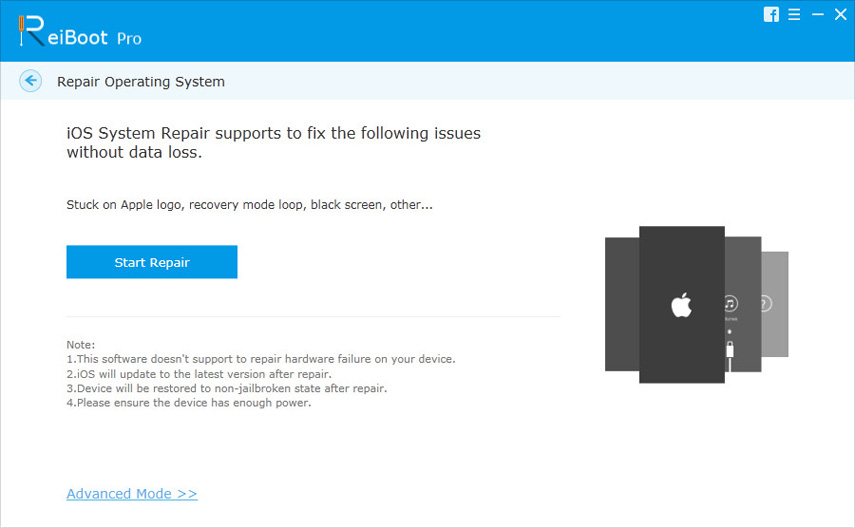
Globalement, ce sont quelques moyens par lesquels vous pouvez obtenirvotre problème de connexion avec Apple TV est effectivement couvert. Comparé à d’autres méthodes, ReiBoot est plus facile à mettre en œuvre et fonctionne efficacement.
Si vous aimez cet article, n'oubliez pas de partager et de commenter ci-dessous!









